বিষয়বস্তুৰ তালিকা
গতিকে,এই টিউটোৰিয়েলত এক্সেল সূত্ৰত VLOOKUP আৰু HLOOKUP সংযুক্ত সূত্ৰসমূহ একেলগে কেনেকৈ ব্যৱহাৰ কৰিব লাগে তাক দেখুৱাব। তদুপৰি আমি এই ফাংচনবোৰ ব্যৱহাৰ কৰি নিৰ্দিষ্ট তথ্য বা সূত্ৰ বা সূত্ৰ বা তথ্যৰ গোট বিচাৰি উলিয়াব পাৰো। যদি আপুনি এই কাৰ্য্যসমূহ ব্যৱহাৰ কৰে, ই আপুনি সন্নিবিষ্ট কৰা বিশেষ তথ্য সন্ধান কৰিব। যদি, আপুনি কাৰ্য্যপত্ৰিকাত এটা নিৰ্দিষ্ট স্তম্ভ বা স্তম্ভৰ গোট বিচাৰিব বিচাৰে, তেন্তে টেবুল এৰেৰ নামকৰণ অতি উপযোগী। এটা টেবুল এৰে নামকৰণ কৰাৰ পিছত, আপুনি ইয়াক ইয়াৰ তলত নিৰ্বাচিত ঘৰসমূহৰ সৈতে কেৱল সঠিক নামেৰে সন্ধান কৰি বিচাৰি পাব পাৰে। গতিকে, ই আমাৰ কাম চুটি কৰে আৰু ইয়াক ব্যৱহাৰ কৰি শিকিবলৈ আমাৰ বাবে অতি প্ৰয়োজনীয়।
অনুশীলন কাৰ্য্যপুস্তিকা ডাউনলোড কৰক
আপুনি ইয়াৰ পৰা অনুশীলন কাৰ্য্যপুস্তিকা ডাউনলোড কৰিব পাৰে।
VLOOKUP আৰু HLOOKUP ফাংচনসমূহ সংযুক্ত কৰা।xlsx
VLOOKUP ফাংচনৰ অভাৰভিউ
- বিৱৰণ
ক্ষেত্ৰত , যদি আপুনি Excel ত এটা মান উলম্বভাৱে বিচাৰিছে, আপুনি VLOOKUP ফাংচন ব্যৱহাৰ কৰিব লাগিব। নিঃসন্দেহে, ই এক্সেলত এটা অতি উপযোগী বিল্ট-ইন ফাংচন যিটো লুকআপ ফাংচন শ্ৰেণীৰ অন্তৰ্গত। VLOOKUP ফাংচন প্ৰধানকৈ ব্যৱহাৰ কৰা হয় যেতিয়া আপুনি এটা টেবুল বা কিছুমান তথ্য বা শাৰীৰ দ্বাৰা যিকোনো তথ্য বিচাৰিব লাগে।
- সাধাৰণ বাক্যবিন্যাস
=VLOOKUP (লুকাপ_মান, টেবুল_পৰিসীমা, স্তম্ভ_সূচী, [পৰিসীমা_লুকাপ])
- তৰ্কবিৱৰণ
| তৰ্ক | প্ৰয়োজনীয়তা | ব্যাখ্যা |
|---|---|---|
| Lookup_Value | প্ৰয়োজনীয় | মান যিটো আপুনি Table_Range . |
| Table_Range | প্ৰয়োজনীয় | VLOOKUP ফাংচনৰ পৰিসৰ সংজ্ঞায়িত কৰে। |
| স্তম্ভ_সূচী | প্ৰয়োজনীয় | Table_Range ৰ পৰা স্তম্ভ সংখ্যা যাৰ দ্বাৰা মিল থকা মান হ'ব returned. |
| Range_Lookup | ঐচ্ছিক | এয়া এটা বৈকল্পিক যুক্তি। সঠিক মিল পাবলৈ মিছা আৰু আনুমানিক মিলৰ বাবে সত্য লিখক। সত্য এই যুক্তি বাদ দিয়াৰ সময়ত অবিকল্পিত প্ৰাচল। |
উদাহৰণ:
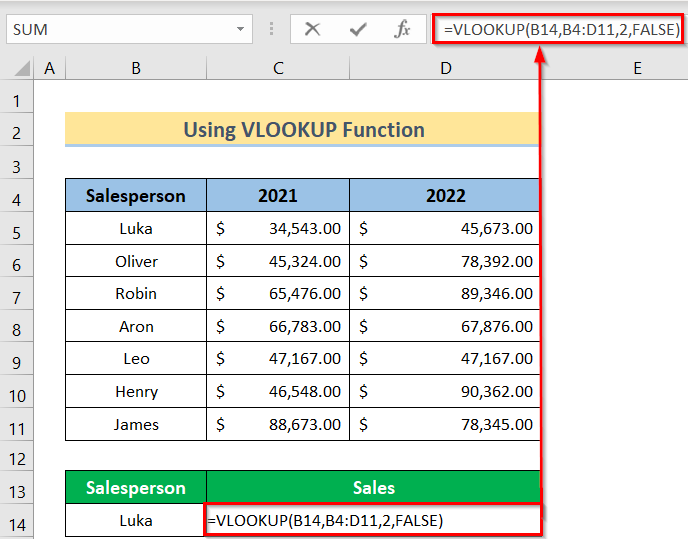
HLOOKUP ফলনৰ অভাৰভিউ
- বিৱৰণ
যদি আপুনি Excel ত এটা মান অনুভূমিকভাৱে চাব বিচাৰে তেন্তে আপুনি <1 ব্যৱহাৰ কৰিব লাগিব>HLOOKUP ফাংচন। ই এক্সেলত এটা বিল্ট-ইন ফাংচনো যি লুকআপ ফাংচন শ্ৰেণীৰ অন্তৰ্গত। ইয়াৰ উপৰিও, HLOOKUP বা অনুভূমিক সন্ধান ফলন সাধাৰণতে এটা টেবুল বা এটা এৰেৰ পৰা তথ্য আহৰণ কৰিবলে ব্যৱহাৰ কৰা হয় সৰ্বোচ্চ শাৰী আৰু সংশ্লিষ্ট স্তম্ভত এটা ধাৰ্য্য কৰা মান সন্ধান কৰাৰ ওপৰত ভিত্তি কৰি>
- সাধাৰণ বাক্যবিন্যাস
=HLOOKUP (লুকাপ_মান, টেবুল_পৰিসৰ, শাৰী_সূচী, [পৰিসৰ_লুকাপ])
- <৯><১> যুক্তিৰ বিৱৰণ
| তৰ্ক | প্ৰয়োজনীয়তা | ব্যাখ্যা |
|---|---|---|
| Lookup_Value | প্ৰয়োজনীয় | মান যিটো আপুনি Table_Range ৰ প্ৰথম স্তম্ভৰ পৰা উলম্বভাৱে চাব। |
| Table_Range | প্ৰয়োজনীয় | HLOOKUP ফাংচনৰ পৰিসৰ সংজ্ঞায়িত কৰে। |
| Row_Index | প্ৰয়োজনীয় | Table_Range ৰ পৰা শাৰী সংখ্যা যাৰ দ্বাৰা মিল থকা মান ঘূৰাই দিয়া হ'ব . |
| পৰিসৰ_লুকাপ | ঐচ্ছিক | এয়া এটা বৈকল্পিক যুক্তি। সঠিক মিল পাবলৈ মিছা আৰু আনুমানিক মিলৰ বাবে সত্য লিখক। সত্য এই যুক্তি বাদ দিয়াৰ সময়ত অবিকল্পিত প্ৰাচল। |
উদাহৰণ:

VLOOKUP & এক্সেলত একেলগে HLOOKUP সংযুক্ত সূত্ৰ
যদি আপুনি পদক্ষেপসমূহ সঠিকভাৱে অনুসৰণ কৰে, আপুনি কাম সহজ কৰিবলৈ excel ত VLOOKUP আৰু HLOOKUP দুয়োটা সংযুক্ত সূত্ৰ একেলগে কেনেকৈ ব্যৱহাৰ কৰিব লাগে শিকিব লাগে . গতিকে, আমি এই পদ্ধতিটো শিকিবলৈ তলৰ পদক্ষেপসমূহ অনুসৰণ কৰিব লাগিব।
পদক্ষেপসমূহ:
- প্ৰথমে, আপুনি ব্যৱহাৰ কৰিব বিচৰা সঠিক ডাটাছেটটো সজাওক। এতিয়া, আমাৰ স্তম্ভ B ত বিক্ৰেতা আৰু স্তম্ভ C আৰু D ত দুবছৰ 2021 আৰু 2022 আছে .

- ইয়াৰ পিছত, D14 কোষত তলৰ সূত্ৰটো সন্নিবিষ্ট কৰক।
=VLOOKUP(B14,B5:D11,2,0) 
- তাৰ পিছত আপুনি আকাংক্ষিত ফলাফল পাব।

🔎 সূত্ৰটোৱে কেনেকৈ কাম কৰে?
- HLOOKUP(C15, B4:D5,2, FALSE): ই ফাংচনে সন্ধান কৰিবলগীয়া নিৰ্বাচিত মাপকাঠীক প্ৰতিনিধিত্ব কৰে।
- VLOOKUP(B15, B6:D12 , HLOOKUP(C15, B4:D5,2, FALSE), FALSE): এই অংশত, প্ৰথম অংশই নিৰ্বাচিত তথ্য টেবুলক প্ৰতিনিধিত্ব কৰে আৰু দ্বিতীয় অংশই সন্ধানৰ বাবে আকাংক্ষিত মাপকাঠীক প্ৰতিনিধিত্ব কৰে।
VLOOKUP ফাংচনৰ সৈতে IF ষ্টেটমেন্ট কেনেকৈ ব্যৱহাৰ কৰিব
আমি IF , <কেনেকৈ একত্ৰিত কৰিব লাগে শিকিম 1>VLOOKUP & HLOOKUP কাৰ্য্যসমূহ। If ফলনে যুক্তিসংগত তুলনা দিয়ে, আৰু VLOOKUP & HLOOKUP ফলনসমূহে এটা নিৰ্দিষ্ট পৰিসৰৰ পৰা নিৰ্দিষ্ট তথ্য বিচাৰি পায়। এই পদ্ধতি শিকিবলৈ প্ৰক্ৰিয়াটো হ'ল।
1. VLOOKUP ফাংচনৰ সৈতে IF ষ্টেটমেন্ট
আমি IF ষ্টেটমেন্টক VLOOKUP ফাংচন ৰ সৈতে সংযুক্ত কৰি আমাৰ কাম সহজ কৰিব পাৰো। গতিকে, এই গোটেই প্ৰক্ৰিয়াটো শিকিবলৈ আমি তলত দিয়া পদক্ষেপসমূহ অনুসৰণ কৰিব লাগিব।
পদক্ষেপসমূহ:
- এতিয়া, কোষ D14 সন্নিবিষ্ট কৰক তলৰ সূত্ৰটো।
=IF(VLOOKUP(B14,$B$4:$D$11,3,FALSE )>=30000, VLOOKUP(B14,$B$4:$D$11,3,FALSE)*20%, VLOOKUP(B14,$B$4:$D$11,3,FALSE)*10%) 
- শেষত, আপুনি আকাংক্ষিত ফলাফল পাব।
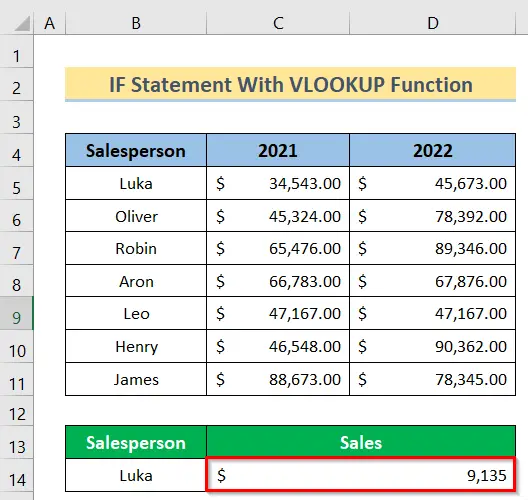
🔎 সূত্ৰটোৱে কেনেকৈ কাম কৰে?
- VLOOKUP(B14,$B$4:$D$11,3, FALSE): ই কাৰ্য্যপত্ৰিকাৰ নিৰ্বাচিত স্তম্ভসমূহক প্ৰতিনিধিত্ব কৰে।
- IF(VLOOKUP(B14,$B$4:$D$11,3, FALSE )>=30000, VLOOKUP(B14,$B$4:$D$11,3, মিছা)*20%, VLOOKUP(B14,$B$4 :$D$11,3, FALSE)*10%): এই অংশত, প্ৰয়োজনীয় চৰ্তটো প্ৰয়োগ কৰা হ'বলগীয়া চৰ্তটোৰ ওপৰত নিৰ্বাচিত পৰিসৰৰ সৈতে উপস্থাপন কৰা হৈছে।
অধিক পঢ়ক: এক্সেলত VLOOKUP ব্যৱহাৰ কৰি ডুপ্লিকেট মান কেনেকৈ বিচাৰিব
2 . HLOOKUP ফাংচন
ৰ সৈতে IF ষ্টেটমেন্ট আমি IF ষ্টেটমেন্টক HLOOKUP ফাংচন ৰ সৈতে সংযুক্ত কৰিও একে কাম কৰিব পাৰো। এতিয়া, তেনে কৰাৰ বাবে আমি তলত দিয়া পদক্ষেপসমূহ অনুসৰণ কৰিব লাগিব।
পদক্ষেপসমূহ:
- তাৰ পিছত, কোষত B14 তলত দিয়াখিনি সন্নিবিষ্ট কৰক সূত্ৰ।
=HLOOKUP(B13,B4:D11,IF(D10>30000,7)) 
- শেষত আপুনি আকাংক্ষিত ফলাফল পাব।

🔎 সূত্ৰটোৱে কেনেকৈ কাম কৰে?
- IF(D10>30000,7): ই এই ফলনৰ সঠিক অৱস্থাক প্ৰতিনিধিত্ব কৰে।
- HLOOKUP(B13, B4:D11, IF(D10>30000, 7)): এই ক্ষেত্ৰত, প্ৰযোজ্য হ'বলগীয়া চৰ্তটোৰ ওপৰত নিৰ্বাচিত পৰিসৰৰ সৈতে প্ৰয়োজনীয় চৰ্তটো উপস্থাপন কৰা হয়।
অধিক পঢ়ক: আংশিক লিখনী মিল চাবলৈ এক্সেল ব্যৱহাৰ কৰা [2 টা সহজ উপায়]
উপসংহাৰ
এতিয়াৰ পৰা, ওপৰত বৰ্ণনা কৰা পদ্ধতিসমূহ অনুসৰণ কৰক। এইদৰে, আপুনি VLOOKUP আৰু HLOOKUP সংযুক্ত সূত্ৰসমূহৰ মূল কথাসমূহ শিকিব পাৰিব। গতিকে, কামটো কৰাৰ আৰু উপায় থাকিলে আমাক জনাওক। অনুসৰণ কৰকএই ধৰণৰ অধিক প্ৰবন্ধৰ বাবে ExcelWIKI ৱেবছাইট। তলৰ মন্তব্য অংশত মন্তব্য, পৰামৰ্শ, বা প্ৰশ্ন থাকিলে ড্ৰপ কৰিবলৈ নাপাহৰিব।

